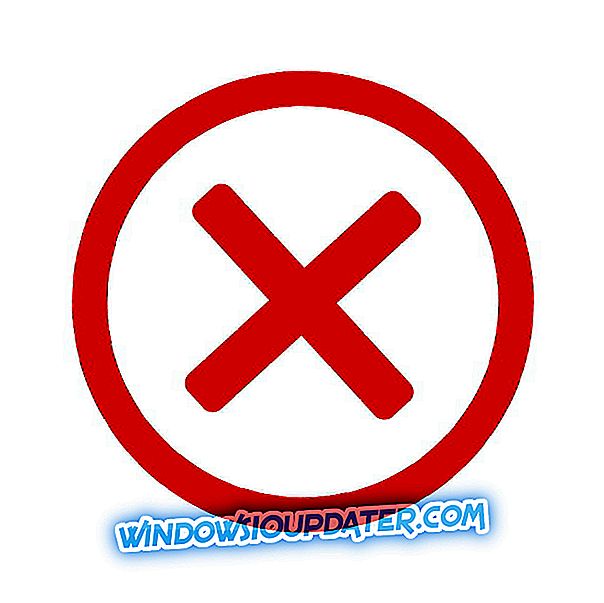Windows non fa il miglior lavoro di fornire strumenti Wi-Fi. Il sistema operativo consente di cercare e connettersi alle reti vicine, ma questo è il massimo che può fare.
Se desideri ottenere informazioni approfondite su ogni rete Wi-Fi nelle vicinanze, risolvere i problemi relativi alla tua rete, trasformare il tuo computer in un hotspot Wi-Fi portatile o tenere al sicuro il tuo computer sul Wi-Fi pubblico, quindi il software di qualità Wi-Fi tornare utile.
Questo è il motivo per cui abbiamo raggruppato cinque dei migliori strumenti per fornire funzionalità di rete di qualità superiore per rendere la tua scelta molto più confortevole perché il mercato è pieno di questo tipo di strumenti. Dai un'occhiata ai loro set di funzionalità e vedi quale sembra essere quello di cui hai bisogno.
- 1
InSSIDer

InSSIDer di MetaGeek è un utile programma per la ricerca di reti Wi-Fi nel raggio del tuo computer e la raccolta di tutte le informazioni necessarie su ognuno di essi. Puoi anche utilizzare questo utile strumento per la risoluzione di tutti i tipi di problemi che possono interessare la tua rete Wi-Fi.
Dai un'occhiata a funzionalità più interessanti che potrai apprezzare se decidi di utilizzare InSSIDer:
- Per ogni rete che questo strumento trova nelle vicinanze, ti mostrerà informazioni approfondite su di esso come il produttore del router, il canale utilizzato dal router, l'identificatore del set di servizi, il nome pubblico di quella specifica rete, il tipo di sicurezza che sta usando, la sua velocità e più dati.
- Ciò che è ancora più interessante, è il fatto che mostra l'intensità del segnale corrente della rete e l'intensità del segnale nel tempo.
- Per utilizzare questo software per la risoluzione dei problemi della tua rete Wi-Fi, non devi essere uno scienziato missilistico perché è senza sforzo.
- Se vedi che il tuo Wi-Fi utilizza gli stessi canali delle reti vicine con segnali più forti, dovrai cambiare il canale su cui trasmette la tua rete e questo ridurrà i potenziali conflitti.
- Il software è anche in grado di rilevare zone morte che non ricevono una forte connessione Wi-Fi.
- Cammina nel tuo ufficio o a casa e potresti vedere alcuni punti in cui il segnale diminuisce; evitare di usare il computer lì. Puoi anche provare a riposizionare il router wireless solo per vedere se questo ti aiuterà con una copertura migliore.
Utilizzando InSSIDer, è possibile risolvere i problemi più comuni come l'interferenza da reti vicine, la copertura inadeguata, il posizionamento insufficiente del router, le configurazioni di rete difettose, le connessioni interrotte e altro.
Scopri più funzionalità incluse in questo software e vai sul sito ufficiale di InSSIDer per vedere come puoi mantenere una rete Wi-Fi affidabile.
- LEGGI ANCHE: 4 dei migliori antivirus con protezione Wi-Fi per la massima tranquillità
- 2
Acrylic Wi-Fi Professional

Acrylic Wi-Fi Professional è un altro pratico strumento che puoi utilizzare per diagnosticare e valutare la qualità del tuo Wi-Fi. Il software controlla tutte le reti Wi-Fi disponibili che si trovano nelle vicinanze e consente di selezionare un punto di accesso per visualizzare tutti i vari parametri che influiscono sulla qualità Wi-Fi. Questo strumento consente anche di vedere gli aspetti relativi alla sicurezza della rete.
Scopri più funzionalità che sono racchiuse in questo utile strumento:
- Acrylic Wi-Fi Professional è una soluzione eccellente per assistere gli specialisti WLAN nel loro lavoro quotidiano e altro ancora.
- Ti consente di monitorare e analizzare i punti di accesso disponibili e inoltre ti assicura di tracciare i pacchetti di dati trasferiti.
- L'interfaccia utente del software è piuttosto semplice ed è accessibile anche agli utenti inesperti.
- Avrai un sacco di schede a tua disposizione per più funzioni e non dovrai lottare con difficoltà a capire cosa fanno.
- Questo programma è in grado di determinare le stazioni Wi-Fi esistenti e il loro stato attuale.
- Sarai anche in grado di analizzare attentamente l'albero dei pacchetti e la visualizzazione esadecimale dei dati che vengono trasmessi.
- Questa utility può anche determinare le coordinate geografiche della rete Wi-Fi se è collegato un dispositivo GPS compatibile.
- Acrylic Wi-Fi Professional include funzionalità di scripting che ti consentono di scrivere, aprire, compilare e anche testare script.
Complessivamente, Acrylic Wi-Fi Professional è uno strumento abbastanza utile e sofisticato che aiuterà gli utenti a monitorare e inventariare i punti di accesso Wi-Fi.
Scarica Acrylic Wi-Fi Professional dal sito ufficiale e provalo.
- LEGGI ANCHE: 7 migliori dispositivi Wi-Fi in-car per tenerti connesso sulla strada
- 3
Xirrus Wi-Fi Inspector

Xirrus Wi-Fi Inspector è un altro programma in grado di annusare tutte le reti Wi-Fi nelle vicinanze e, successivamente, condividere i dati rilevanti su di loro. Le informazioni che sarai in grado di ottenere includono quanto lontano o vicino le reti sono tra gli altri dettagli.
Scopri ulteriori funzionalità essenziali di questo strumento:
- Xirrus Wi-Fi Inspector mostra tutti i punti caldi vicini su un display simile a un radar.
- C'è anche un pannello separato che fornisce informazioni dettagliate su ogni hot spot che è in grado di trovare.
- I dati visualizzati includono la potenza del segnale, il tipo di rete rilevata dal programma, il fornitore del router, il canale utilizzato dalla rete per trasmettere e se la rete è un punto di accesso o solo una rete ad hoc.
- Xirrus Wi-Fi Inspector ti mostra anche i dati più approfonditi sulla rete a cui sei attualmente collegato: indirizzo IP esterno, indirizzo IP interno, DNS e informazioni sul gateway.
Il software vanta un'interfaccia utente semplice e intuitiva, che renderà davvero facile vedere le informazioni su tutti gli hot spot vicini. Questo strumento mostrerà anche la distanza tra te e ciascun punto caldo.
Come puoi vedere, Xirrus Wi-Fi Inspector è una grande scommessa quindi vai al suo sito ufficiale e falla fare.
- LEGGI ANCHE: FIX: la scheda Wi-Fi non si connetterà al router
- 4
WeFi

WeFi è uno strumento simile a InSSIDer e Xirrus Wi-Fi Inspector. Questo programma è utile per trovare gli hotspot che si trovano attualmente nel raggio del tuo laptop e per visualizzare le informazioni su di essi e sulla tua connessione Wi-Fi.
Una caratteristica interessante di questo strumento è che ti consente anche di trovare hotspot in altre posizioni. Ad esempio, diciamo che domani visiterai una città e che dovrai conoscere i punti caldi in una posizione specifica. WeFi è la scelta ideale.
Dai un'occhiata ad altre funzionalità che include:
- È in grado di trovare la posizione corrente e mostrerà i punti caldi nelle vicinanze.
- WeFi ti aiuterà anche a gestire le connessioni ai punti caldi che trova.
- Sarai in grado di connetterti automaticamente solo ai tuoi hot spot preferiti o solo agli hot spot che sono stati scoperti da altri membri di WeFi fino ad ora.
- Devi opzioni: puoi ottenere gratuitamente la versione base di WeFi e la versione WeFi Premium è a pagamento.
La differenza tra WeFi Premium è che ti permette di trovare e connettersi a hot spot a pagamento. In ogni caso, è possibile scoprire ulteriori dettagli su questo strumento da visitare sul sito ufficiale di WeFi.
- 5
NetSpot

Un'altra grande applicazione che può aiutarti a ottimizzare la tua connessione Wi-Fi è NetSpot. Lo strumento analizzerà tutte le reti Wi-Fi disponibili e mostrerà le informazioni in una tabella interattiva. Utilizzando questo strumento, è possibile visualizzare i dettagli AP tra cui informazioni sul canale, velocità di trasmissione, fornitore, tipo di sicurezza, marchio e altre informazioni utili.
Tutte le informazioni vengono visualizzate in grafici in tempo reale, in modo da poter monitorare facilmente la potenza del segnale. Per quanto riguarda le reti supportate, NetSpot funziona con entrambe le bande a 2, 4 GHz e 5 GHz. L'applicazione supporta anche sondaggi di aumento che consentono di trovare facilmente problemi Wi-Fi in aree specifiche.
Vale la pena ricordare che ogni Wi-Fi ha una propria barra con codice colore, in modo da poter confrontare facilmente i punti di accesso. Naturalmente, l'esportazione dei file è supportata ed è possibile esportare tutti i dati in formato CSV per una revisione successiva.
Un'altra grande caratteristica sono le mappe di calore codificate per colore che consentono di tracciare facilmente i dati Wi-Fi sulla mappa. L'applicazione consente inoltre di creare zone a più livelli al fine di analizzare al meglio la copertura Wi-Fi e potenziali problemi. Naturalmente, è possibile creare istantanee all'interno di ciascuna zona per confrontare rapidamente le configurazioni Wi-Fi.
Nel complesso, NetSpot è un ottimo strumento se si desidera analizzare la qualità del segnale Wi-Fi e risolvere i problemi Wi-Fi. Per quanto riguarda la disponibilità, questa applicazione è disponibile su Windows, MacOS X e Android.
Panoramica:
- Possibilità di visualizzare informazioni importanti sull'AP
- Grafici in tempo reale
- Funziona con reti a 2, 4 GHz e 5 GHz
- Possibilità di esportare i dettagli in formato CSV
- Heatmaps con codice colore
- Possibilità di creare zone a più livelli
- Disponibile su Windows, MacOS e Android
Scarica ora NetSpot
- 6
Plug and Browse

Questo è un altro strumento interessante che ti aiuta a ottenere facilmente una connessione di alta qualità a Internet ogni volta che passi da una rete all'altra. Lo fa consentendo di creare più profili di rete.
Scopri le funzionalità più interessanti che potrai divertirti mentre usi Plug and Browse:
- Ogni volta che si cambia rete sia wireless che a banda larga, è necessario modificare le impostazioni dell'adattatore, ma questo strumento vi aiuterà a evitare il fastidio.
- Plug and Browse è una soluzione che ti aiuta a passare facilmente da un profilo di rete all'altro senza perdere tempo a configurare manualmente l'adattatore per essere compatibile con ogni connessione.
- Utilizzando questo strumento, sarete in grado di godere di connessioni di alta qualità su ciascuna rete.
- Ogni rete può essere salvata con un profilo diverso con le sue impostazioni.
- È anche possibile impostare questo programma per passare automaticamente a un altro profilo di rete quando lo rileva.
Plug and Browse salverà l'impostazione che rileva su un profilo di rete e avrai la possibilità di scegliere quali opzioni di rete può salvare. Sarai in grado di proteggere le impostazioni correnti creando una password che verrà richiesta ogni volta che utilizzi l'app.
Questo strumento ti offre la possibilità di saltare la seccatura di connetterti manualmente a una rete perché la cambia automaticamente per te e puoi godere di una connessione di alta qualità ogni volta perché le impostazioni del profilo vengono salvate.
Puoi dare un'occhiata alle funzionalità più interessanti che sono incluse in questo programma e andare al sito ufficiale di Plug and Browse dove puoi scaricare una versione di prova di 30 giorni solo per provare questo programma.
Questi sono alcuni dei migliori strumenti per lo sniffing, il monitoraggio, la gestione e la risoluzione dei problemi delle connessioni Wi-Fi che puoi trovare sul mercato, sono tutti dotati di una serie unica di funzioni, quindi assicurati di verificarle per vedere quale funziona meglio per te.
Nota del redattore : questo post è stato originariamente pubblicato nel febbraio 2018 e da allora è stato rinnovato e aggiornato per freschezza, accuratezza e completezza.